プロジェクト機能について
プロジェクトって何?
Nipoに備わっているプロジェクト機能はすこし特殊な用途で使用されます。
通常、日報は1枚で完結します。しかし時にはA工程の日報、B工程の日報、C工程の日報 のように、作業が連続していて、それぞれに異なるテンプレートを使いたい場合があります。
Nipoではこれらの課題を「プロジェクト」という形で解決しました。
用途としては少し限定的です。
この機能はAndroid/iosネイティブ版ではご利用できません。PWA版としてインストールしてご利用ください。
プロジェクトを有効にする
まずプロジェクトは初期状態で無効化されているため、設定画面からプロジェクトを有効にする必要があります。
- 全体設定をクリック
- 機能管理の中にある「プロジェクト」のチェックをONにする

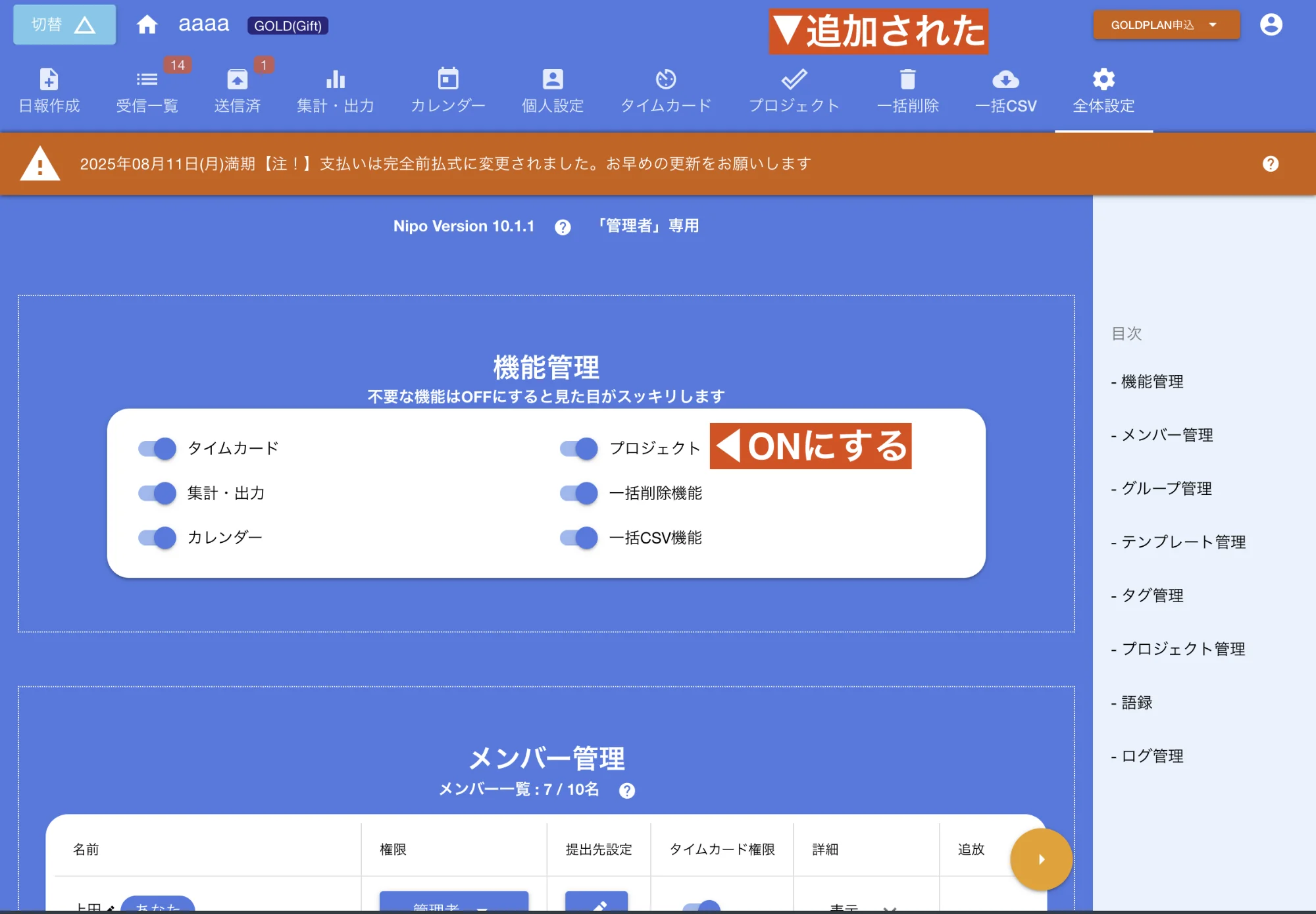
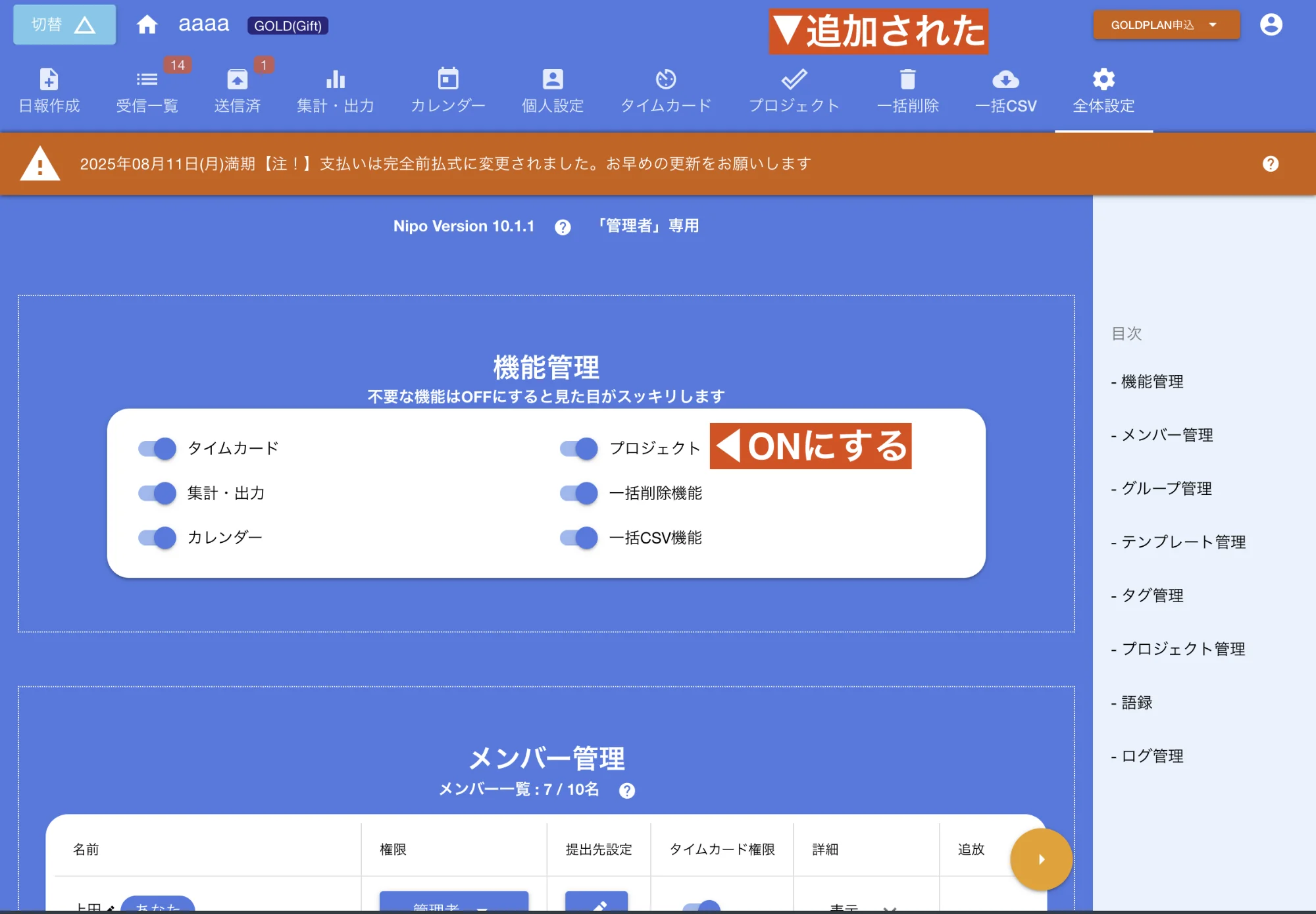
これでプロジェクトが追加されました。
プロジェクトの工程を設定する
プロジェクトには工程の設定が必要です。 たとえば、第一工程には「導入日報」というテンプレート、最終工程には「仕上げ日報」というテンプレートを使うようなイメージ。各工程ごとにわかりやすい名前と、使用するテンプレートを選択してあげます。

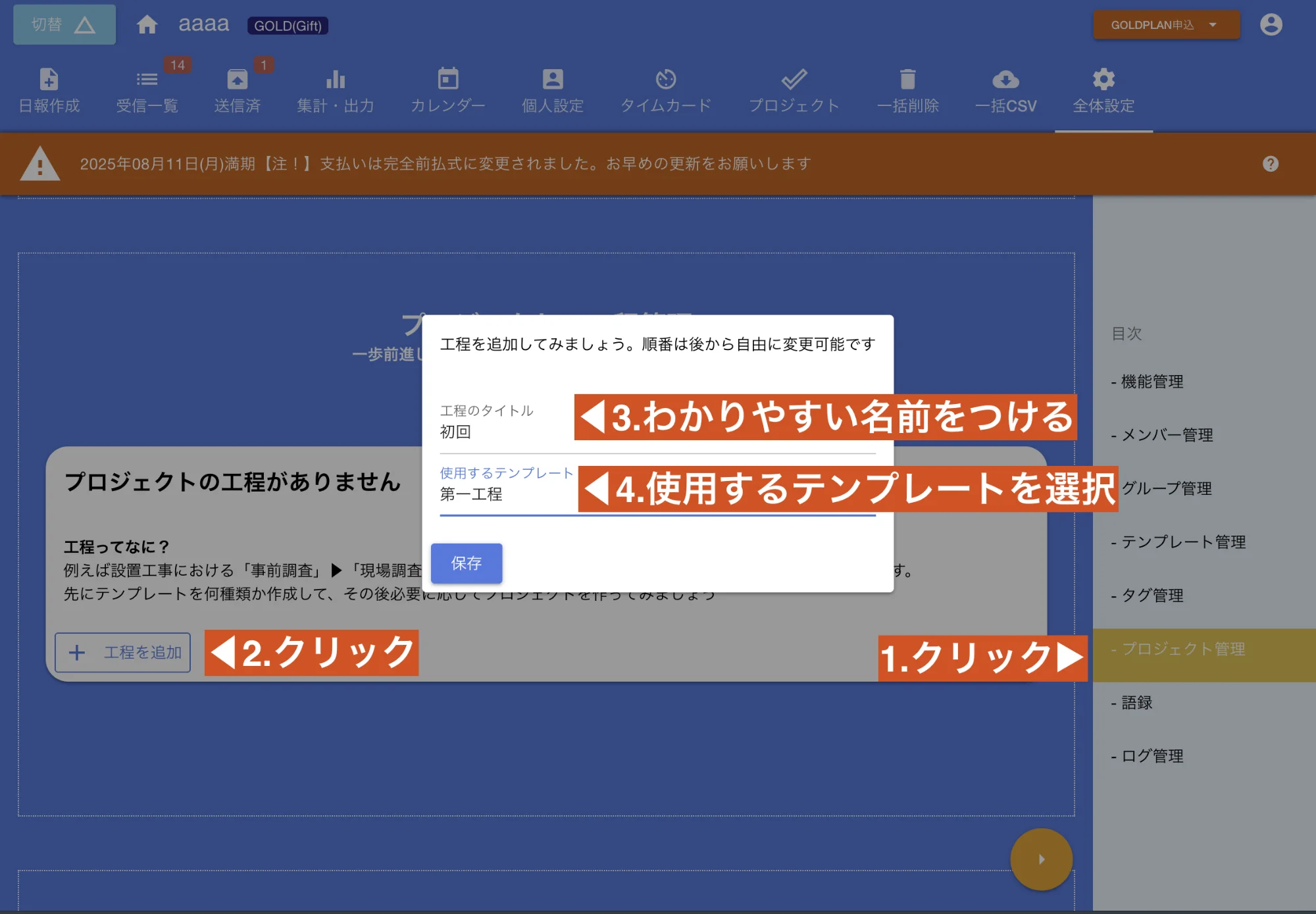
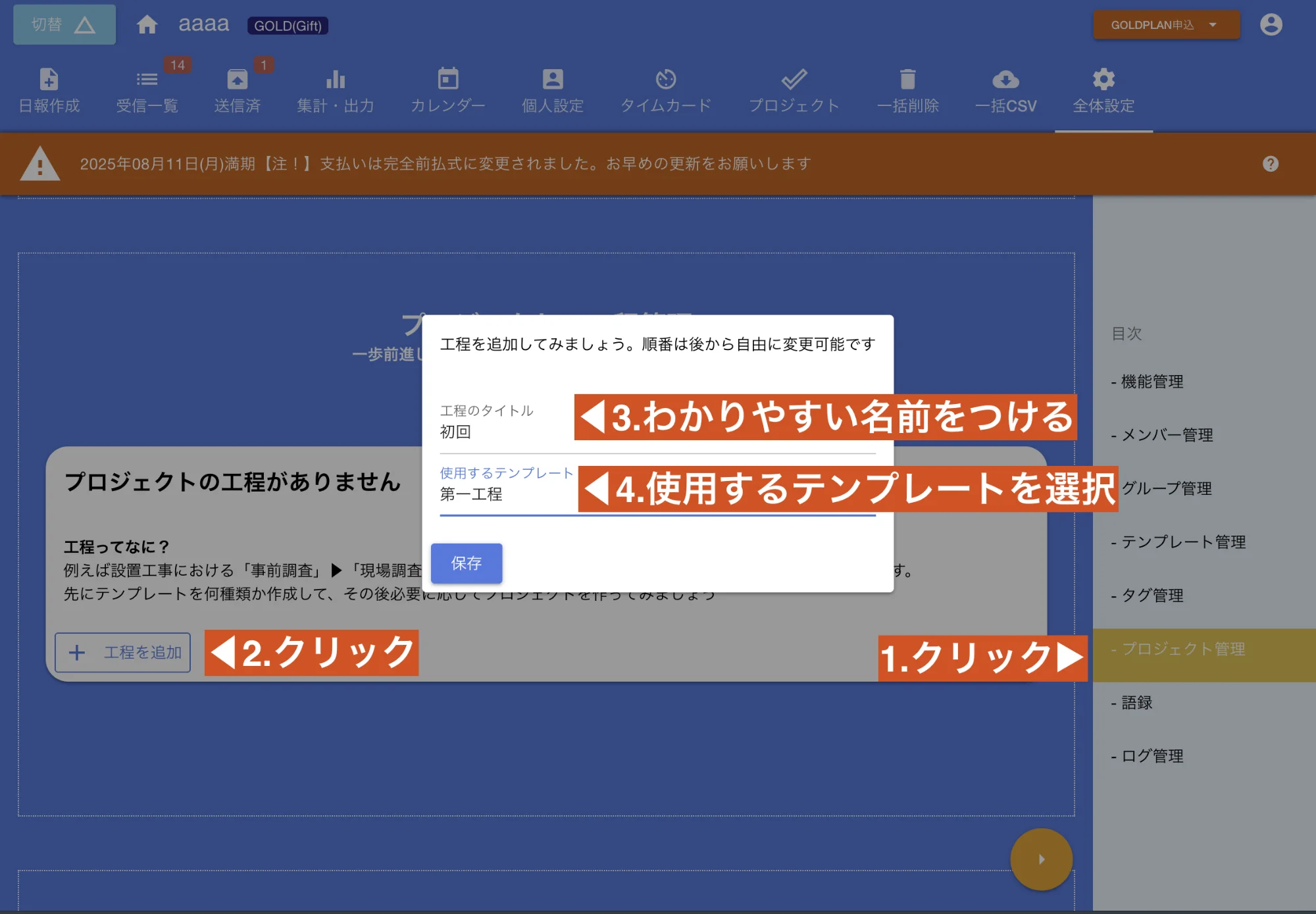

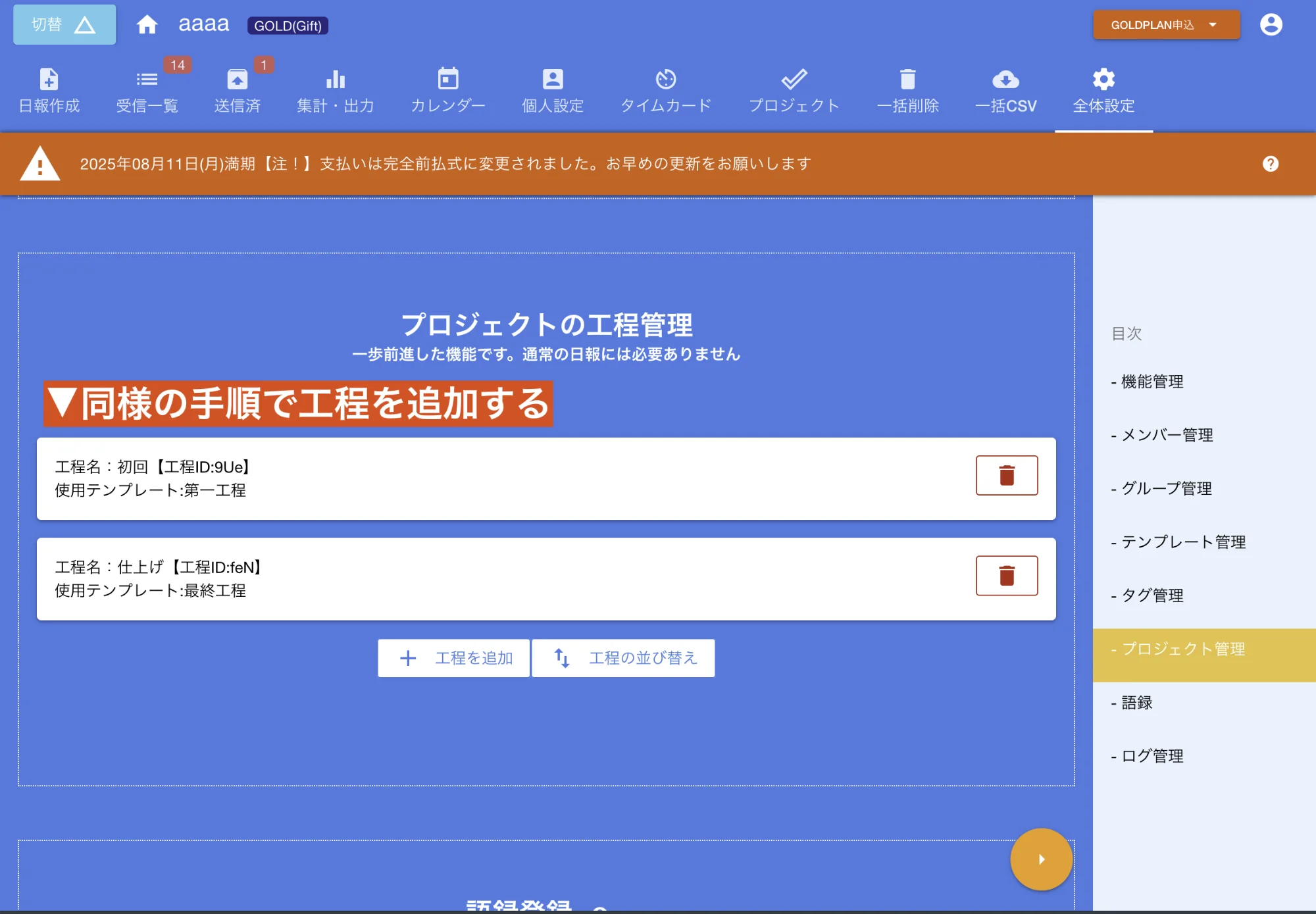
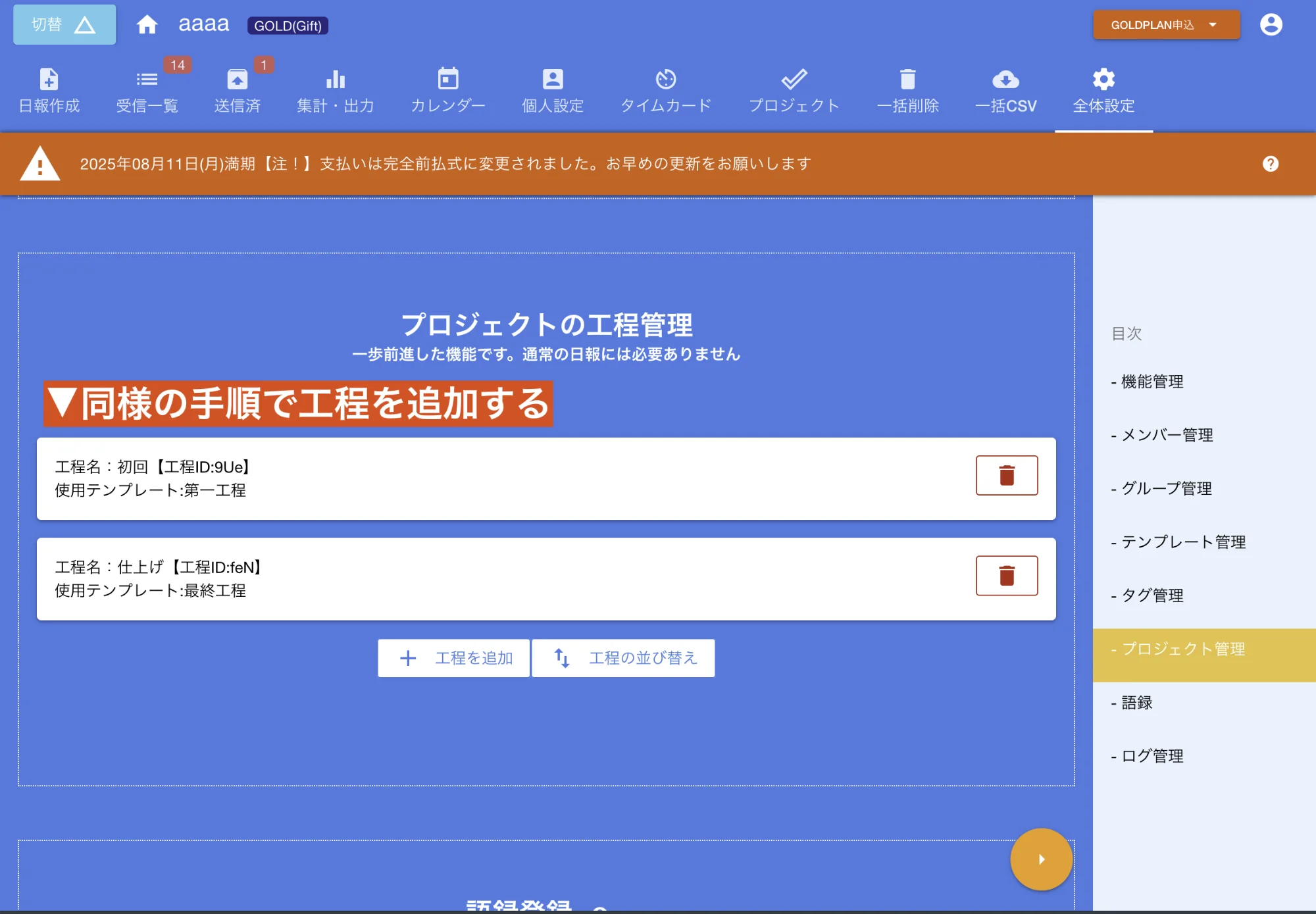
プロジェクト本体を作る
工程を作ったら今度は実際のプロジェクトを作ってみましょう。 工程が金型なら、プロジェクトは金型から抽出した製品のようなイメージです。プロジェクトを作ると、初期設定で行った工程の通りのプロジェクトが量産出来ます。
- メニューから「プロジェクト」を選択します
- 「プロジェクトを作る」のボタンをクリックします
- プロジェクト名を入力します
- 保存ボタンをクリック

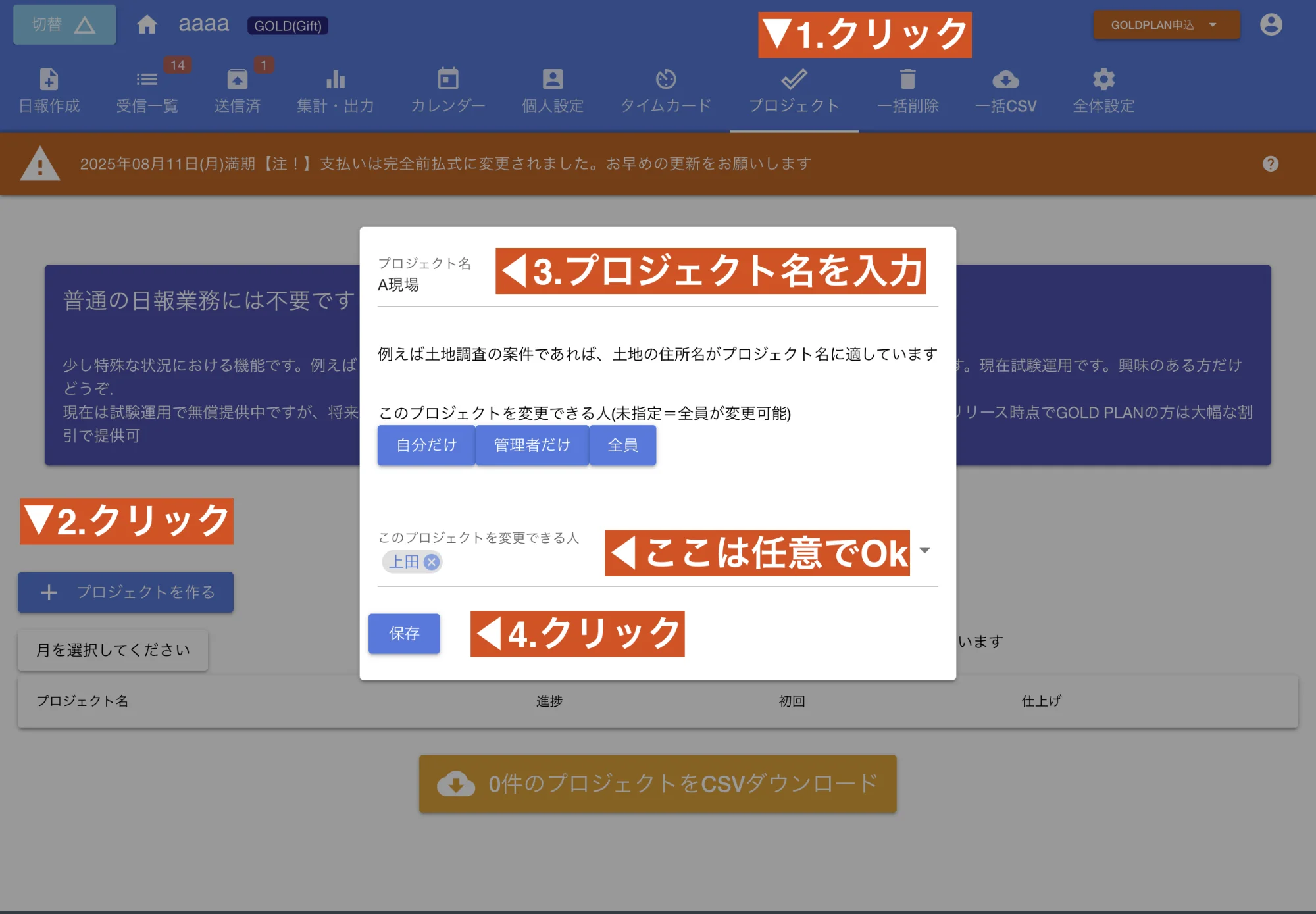
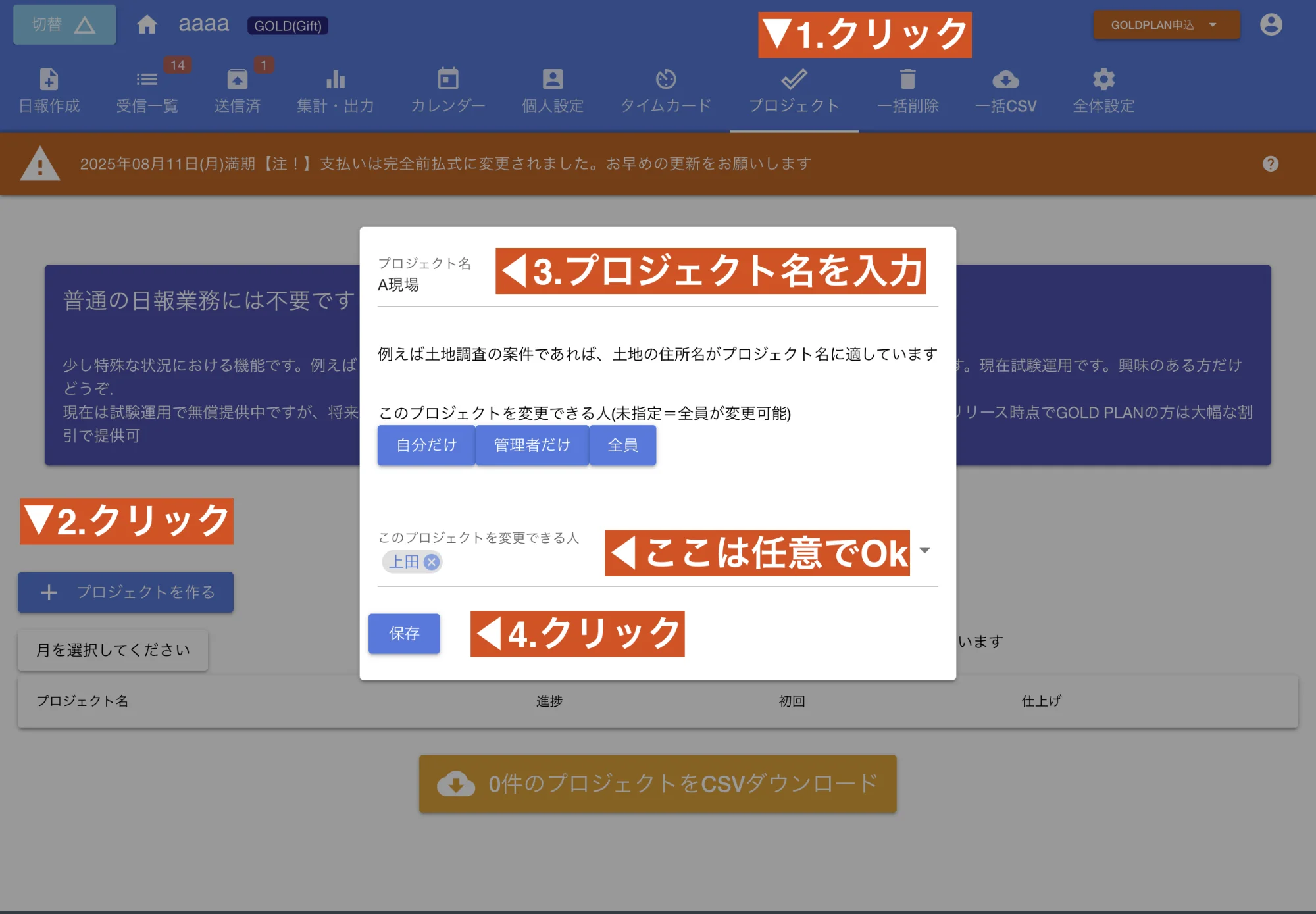
これでプロジェクトが作成されました。以下はサンプルで3件ほどのプロジェクトを追加した画面イメージです。

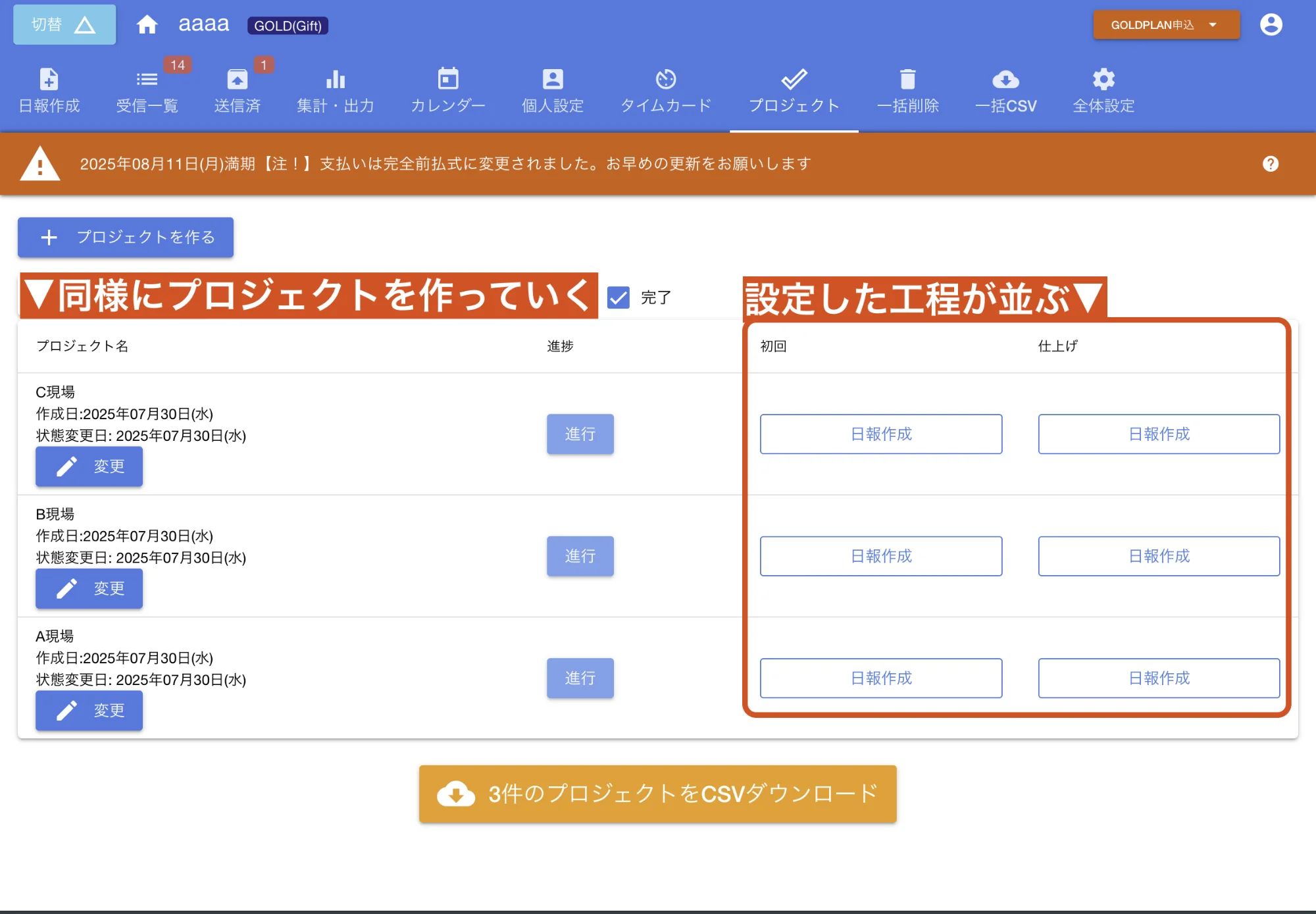
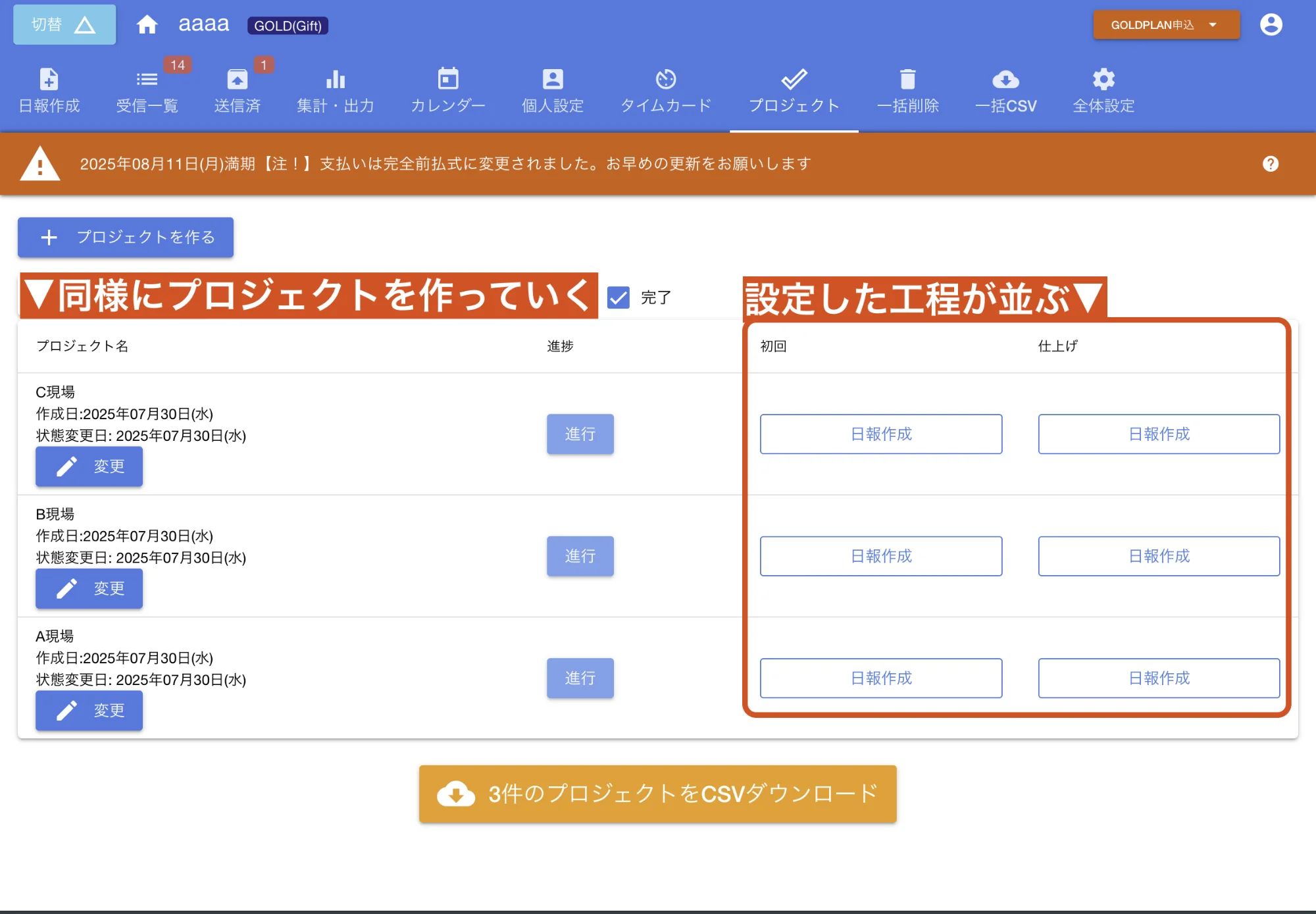
それぞれのプロジェクト工程に日報を書いてみよう
それぞれのプロジェクトには、工程別に「日報作成」ボタンが配置されています。このボタンをクリックすると、選択したプロジェクトの、選択した工程がセットされた状態で日報作成画面に移ります。
(テンプレートはプロジェクトの工程で指定したものが使用されます。手動での選択は出来ません)

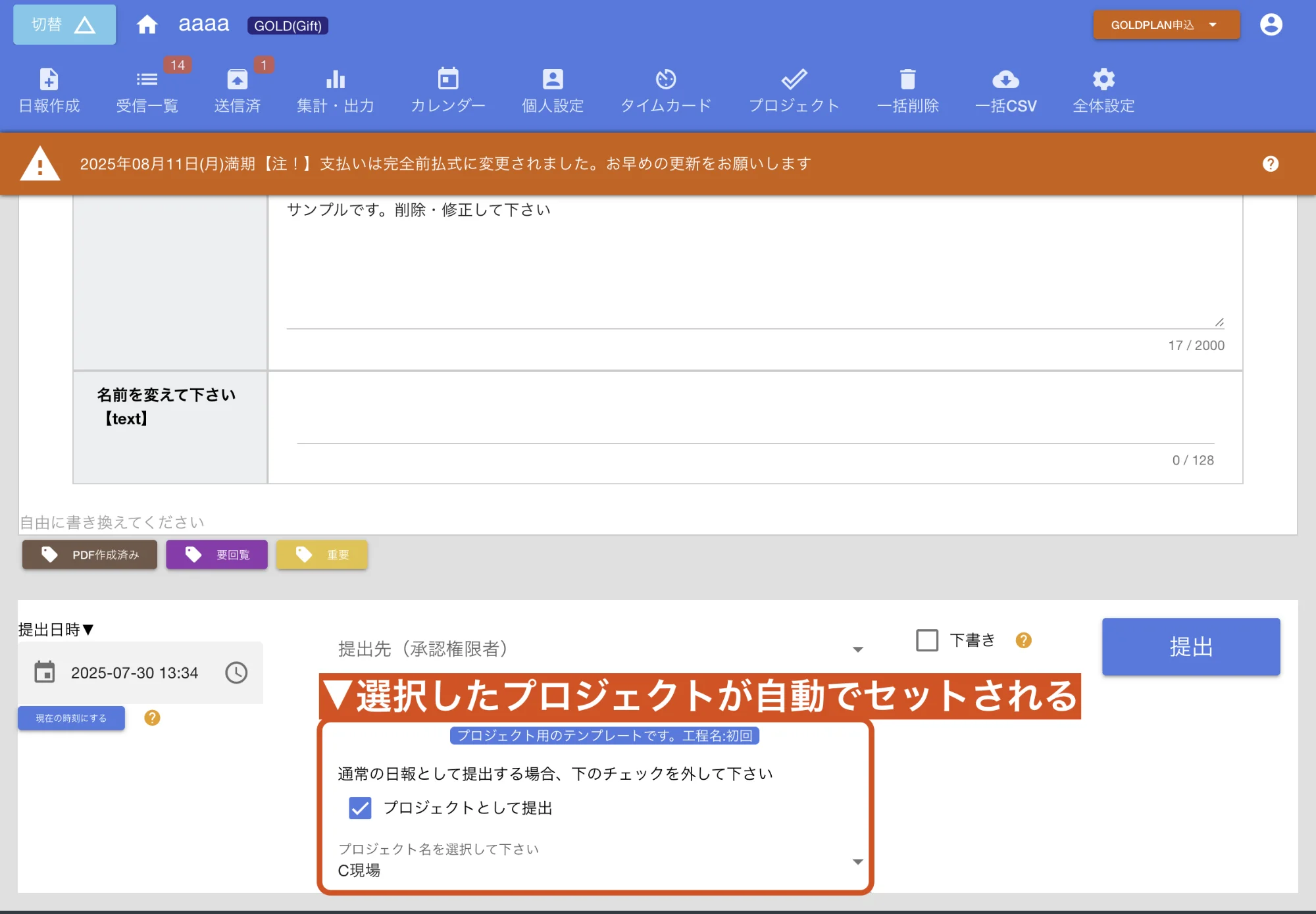
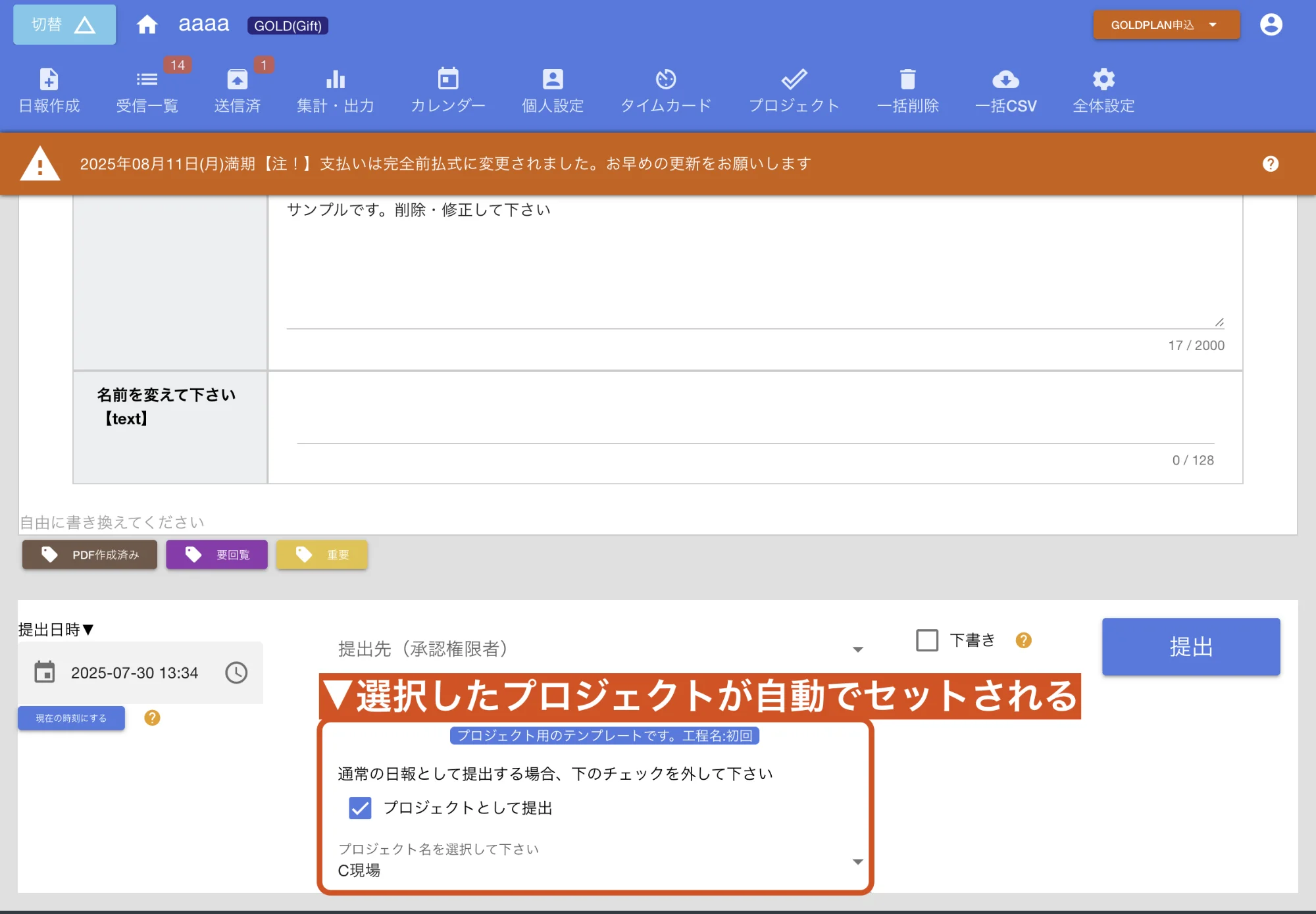
内容を書き上げて、提出ボタンを押すと、当該日報が「プロジェクト」として保存されます。 また、通常の受信一覧にも登録されます。

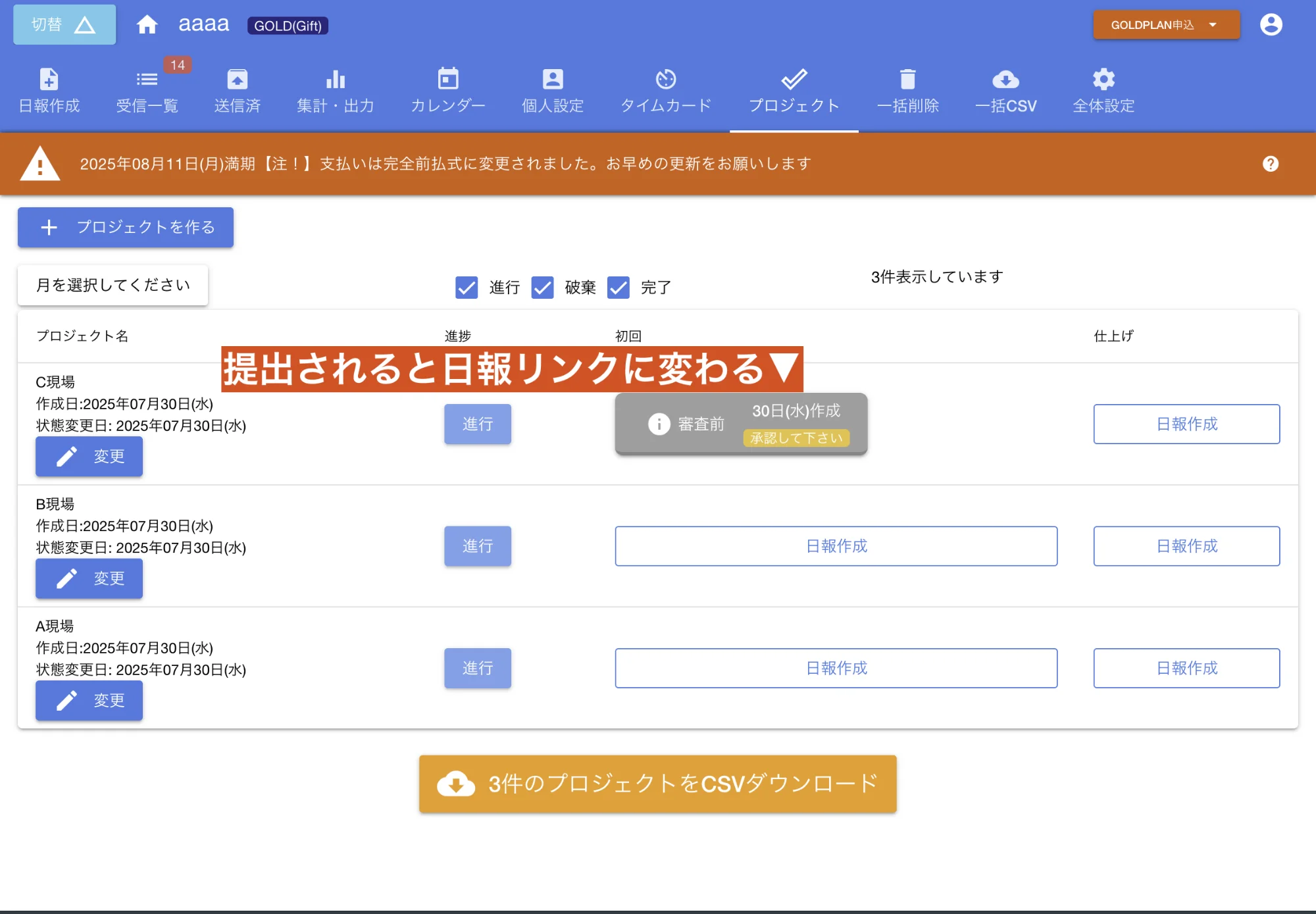
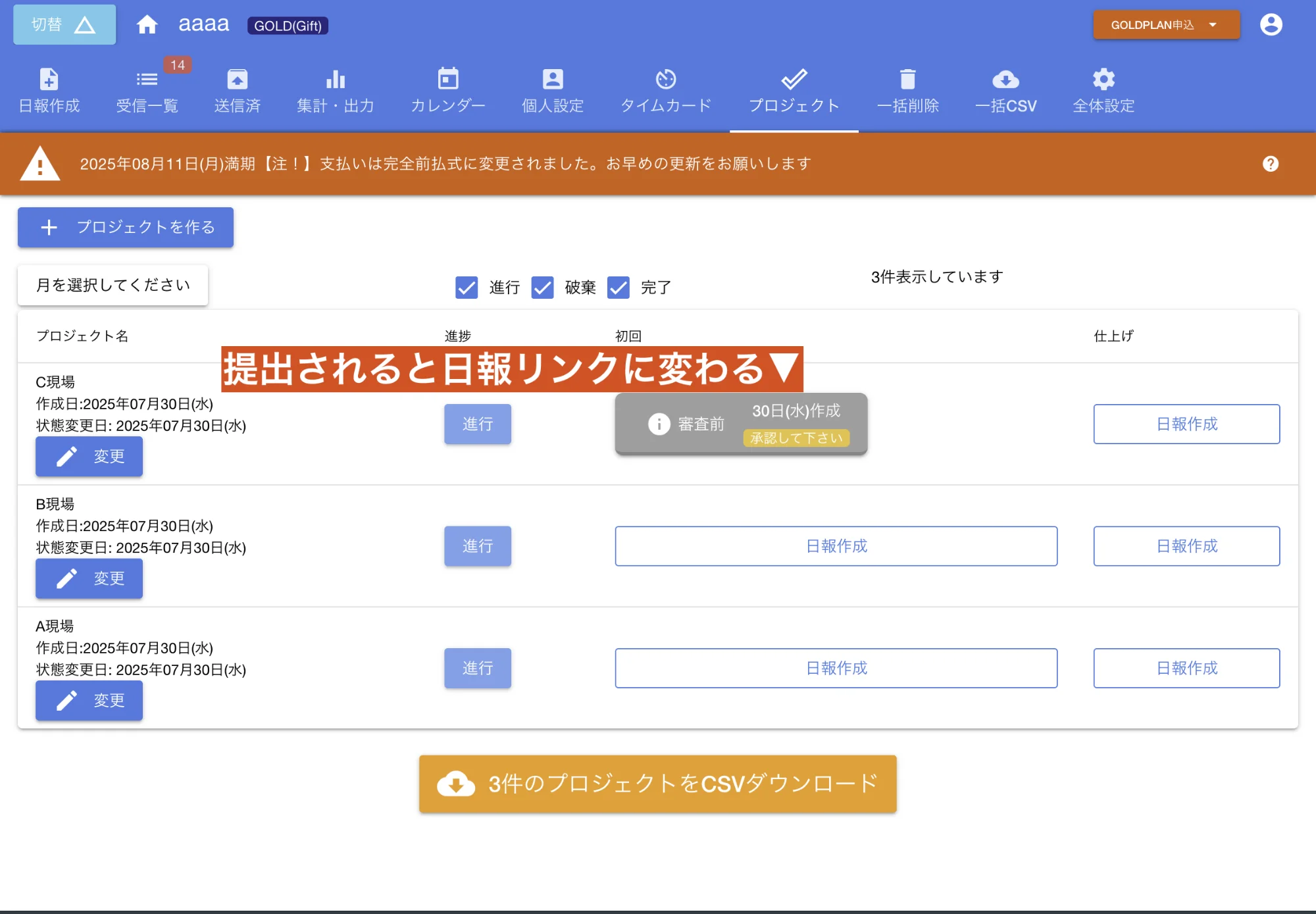
あとは通常の日報と同じように、承認棄却、コメントといった処理が行えます。
プロジェクトの進捗を変える
各プロジェクトの行にある「変更」ボタンをクリックすると、プロジェクト自体の状態を変更できます。 状態は「進行・完了・破棄」の3つです。必要に応じて変更しましょう。

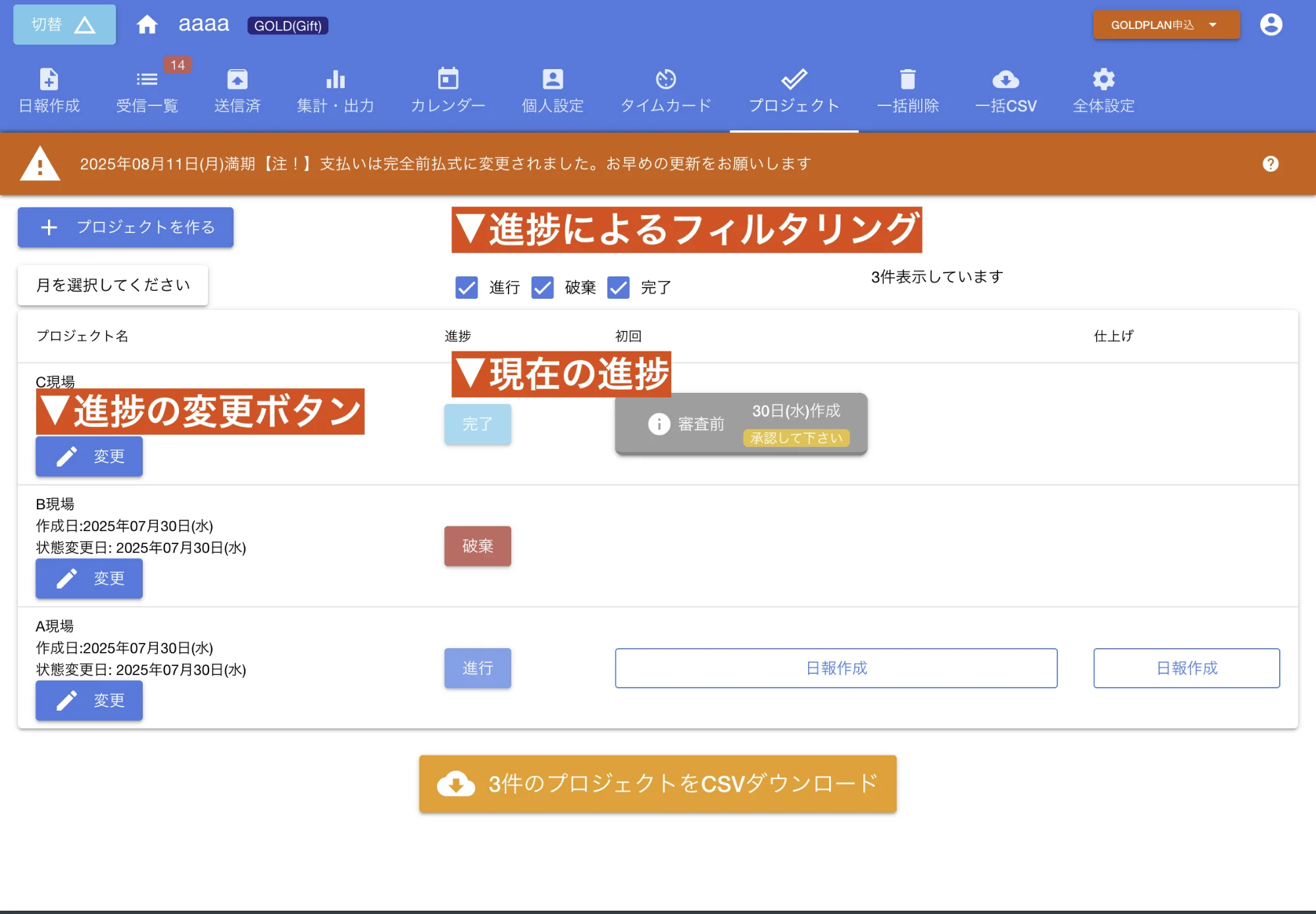
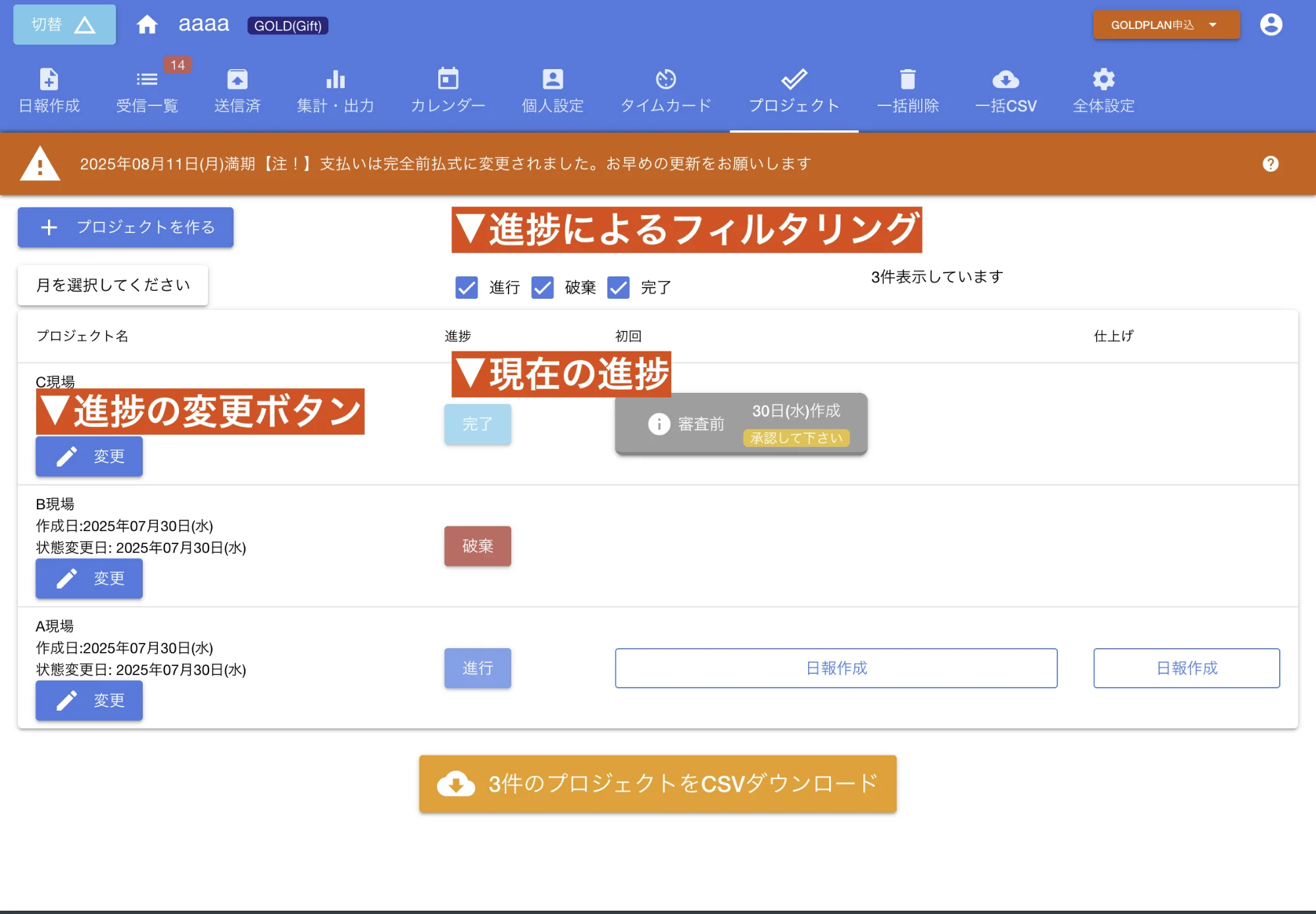
また、状態やプロジェクトの作成時期に応じて、絞り込み検索が行えます。
